Se anche voi possedete un iPhone 4, iPod touch, o un iPhone 3GS con iOS 6, e volete effettuare il downgrade ad iOS 5.1.1, allora questa è la guida che fa al caso vostro. Potrete seguire questa proceduro solamente se avete salvato i certificati SHSH di iOS 5.1.1. Ma andiamo a vedere nel dettaglio la procedura.
Rispetto alle versione beta di iOS 6, la procedura è cambiata. Infatti come detto in precedenza, saranno necessari i certificati SHSH per il firmware che si intendete ripristinare e non tutti i dispositivi sono supportati. Ad esempio gli iPad e iPhone 4S non possono eseguire il downgrade da iOS 6 a iOS 5.1.1, almeno per ora.
Per poter eseguire la procedura di downgrade da iOS 6 ad iOS 5.1.1 bisognerà utilizzare l’ultima versione di Redsn0w. la funzione “SHSH Stitching” per combinare il file IPSW di iOS 5.1.1 con gli SHSH corrispondenti del dispositivo su cui si intende effettuare il downgrade. Ecco di seguito i passi per eseguire la procedura.
Downgrade da iOS 6 ad iOS 5.1.1
Fase 1: Scaricate RedSn0w 0.9.14b2:
- Mac: Redsn0w 0.9.14b2
- Windows: Redsn0w 0.9.14b2
Fase 2: Scaricate il file IPSW di iOS 5.1.1 per il dispositivo su cui si desidera effettuare il downgrade.
Fase 3: Reperite gli SHSH di iOS 5.1.1 per il vostro dispositivo che avete salvato in precedenza tramite TinyUmbrella. Questi dovranno essere stati salvati prima del rilascio di iOS 6 o nei primi momenti successivi al suo lancio, altrimenti la procedura non andrà a buon fine. Questo perchè, come sappiamo, Apple smette rapidamente di apporre la propria firma sui vecchi iOS.
Fase 4: Mettete il vostro iPhone in modalità DFU.
Fase 5: Aprite RedSn0w e cliccate sulla voce Extras > SHSH blobs > Stitch.
Fase 6: Cliccate su IPSW e selezionate il file IPSW di iOS 5.1.1 per il vostro dispositivo che avete scaricato in precedenza.
Fase 7: Se i vostri certificati SHSH sono salvati sui server di Cydia, cliccate sulla voce Cydia in Redsn0w nella sezione dedicata ai certificati. Se avete salvato gli SHSH sul computer che state usando, cliccate su Local e scegliete il certificato SHSH di iOS 5.1.1 relativo al vostro dispositivo.
Fase 8: Una volta selezionati l’IPSW e i certificati SHSH, Redsn0w inizierà la creazione di un firmware personalizzato per iOS 5.1.1. Sarete in grado di utilizzare questo file per il ripristino ad iOS 5.1.1 e quindi per il downgrade, anche se Apple non firma più iOS 5.1.1.
Fase 9: In RedSn0w, tornate indietro di due pagine, e cliccate su Pwned DFU. Questa funzione metterà il vostro dispositivo in modalità Pwned DFU in modo che iTunes possa ripristinare il firmware creato senza errori. Se salterete questo passaggio riceverete l’errore 1600 in fase di ripristino.
Fase 10: Aprite iTunes, il quale dovrebbe rilevare il vostro dispositivo in modalità DFU. Tenete premuto il tasto Option o CTRL e cliccate su Ripristina, quindi selezionate il file IPSW creato in precedenza. Il nome del file dovrebbe essere preceduto da 13 numeri che rappresentano l’ECID del device.
Fase 11: Attendete che iTunes completi il ripristino e anche se riceverete l’errore -1 non preoccupatevi poichè è tutto nella norma.
Fase 12: Aprite RedSn0w, cliccate su Extras > Recovery fix.
Fase 13: Mettete nuovamente in DFU il vostro dispositivo e Recovery fix eseguirà correttamente la procedura.
Fase 14: Una volta completato il procedimento di Recovery fix, il vostro dispositivo dovrebbe essere nuovamente aggiornato ad iOS 5.1.1 e avrete così completato correttamente la procedura di downgrade del vostro dispositivo.
Vi ricordiamo che è assolutamente fondamentale seguire tutti i passaggi elencati nella guida. Per una miglior comprensione dei passaggi, ecco un video realizzato dal team di iDownloadBlog:
Per eseguire questa operazione, come detto in precedenza, dovrete necessariamente avere un dispositivo con chip A4 o precedente aggiornato ad iOS 6 con i certificati SHSH per quel dispositivo salvati sul computer o su server di Cydia. Attualmente il downgrade da iOS 6 ad iOS 5.1.1 non è possibile su iPad 2, iPad di terza generazione e iPhone 4S.
Via | iDownloadBlog

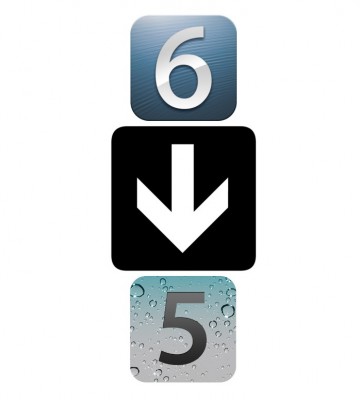

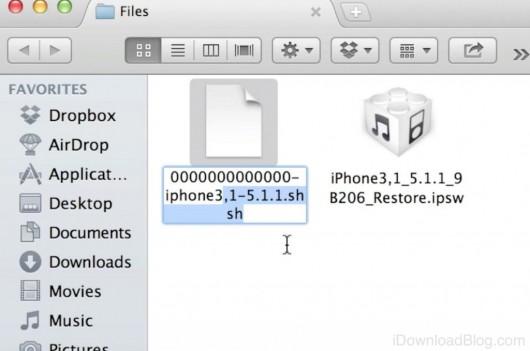


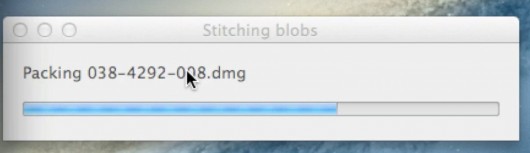


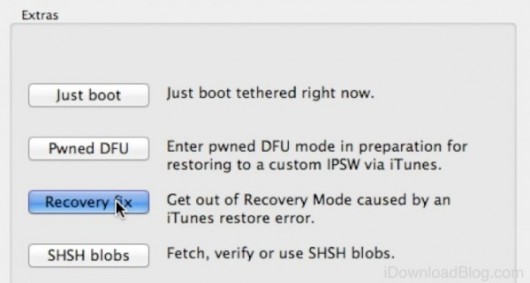
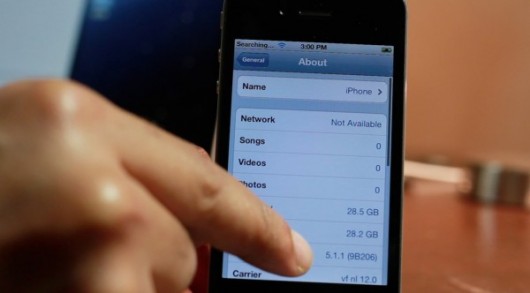

Leggi o Aggiungi Commenti